Corrige 0x80070422 Error de actualización en la computadora Windows 10
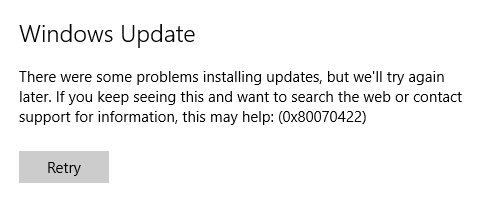
- 973
- 146
- Sta. Enrique Santiago
Muchos usuarios se enfrentan 0x80070422 Actualizar código de error en su PC con Windows 10. Si también se enfrenta a una situación similar, aquí es cómo corregir este error. Simplemente lea los pasos que se dan a continuación para resolver este problema en el sistema Windows 10 mientras se actualiza.
Reiniciar el servicio de actualización de Windows en Service Manager
1 - Mantenga presionando Clave de Windows y presionar Riñonal Clave para abrir Ejecutar el cuadro de comando.
2 - Ahora, escribe Servicios.MSC en el campo.
3 - Hit Ingresar.
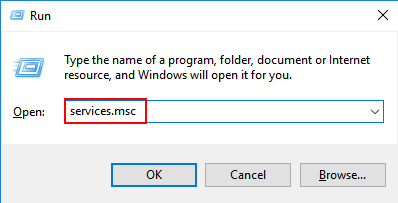
4 - Una vez el supervisor la ventana se abre, encontrar Servicio de actualización de Windows de la lista.
5 - Botón derecho del ratón en Actualizacion de Windows y haga clic en propiedades.
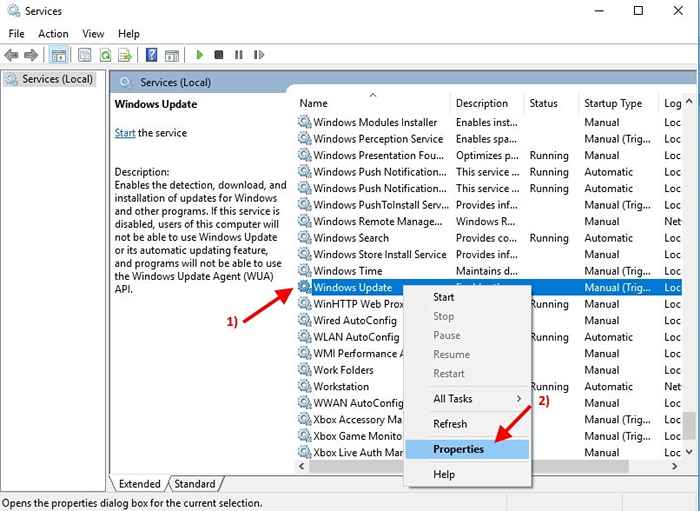
6 - Solo asegúrese de que el tipo de inicio como Automático se selecciona.
Si no es el caso, simplemente elija Tipo de inicio como automático del menú desplegable.
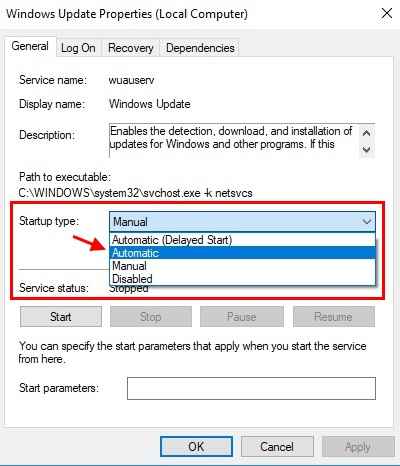
7 - Además, asegúrese de que Comenzar El botón bajo el estado del servicio está inactivo (significa que el servicio ya se está ejecutando).
8 - Si el botón de inicio está inactivo, simplemente haga clic en él para comenzar el servicio.
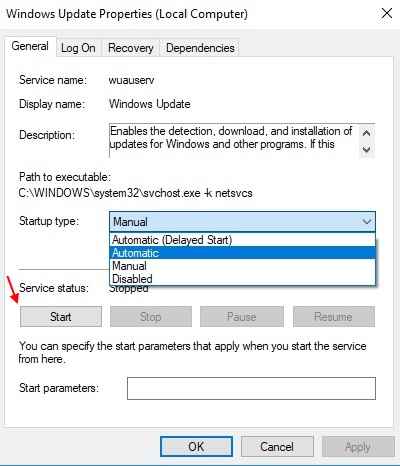
9 - Además, asegúrese de que los servicios que se detallan a continuación también están en funcionamiento.
Lanzador de procesos del servidor DCOM
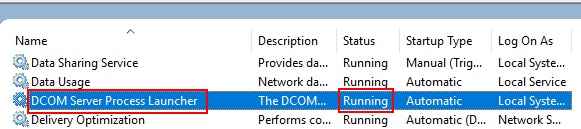
De manera similar, busque y encuentre los servicios a continuación y verifique si se están ejecutando o no. Si no se están ejecutando, simplemente haga clic derecho en ellas y elija propiedades y luego haga clic en Inicio.
Conexiones de red
firewall de Windows
Servicio de cifrado de BitLocker Drive
- « [Resuelto] Castado en el dispositivo que no funciona en el problema de Windows 10/11
- La dirección de DNS del servidor corrige no se puede encontrar en Chrome »

